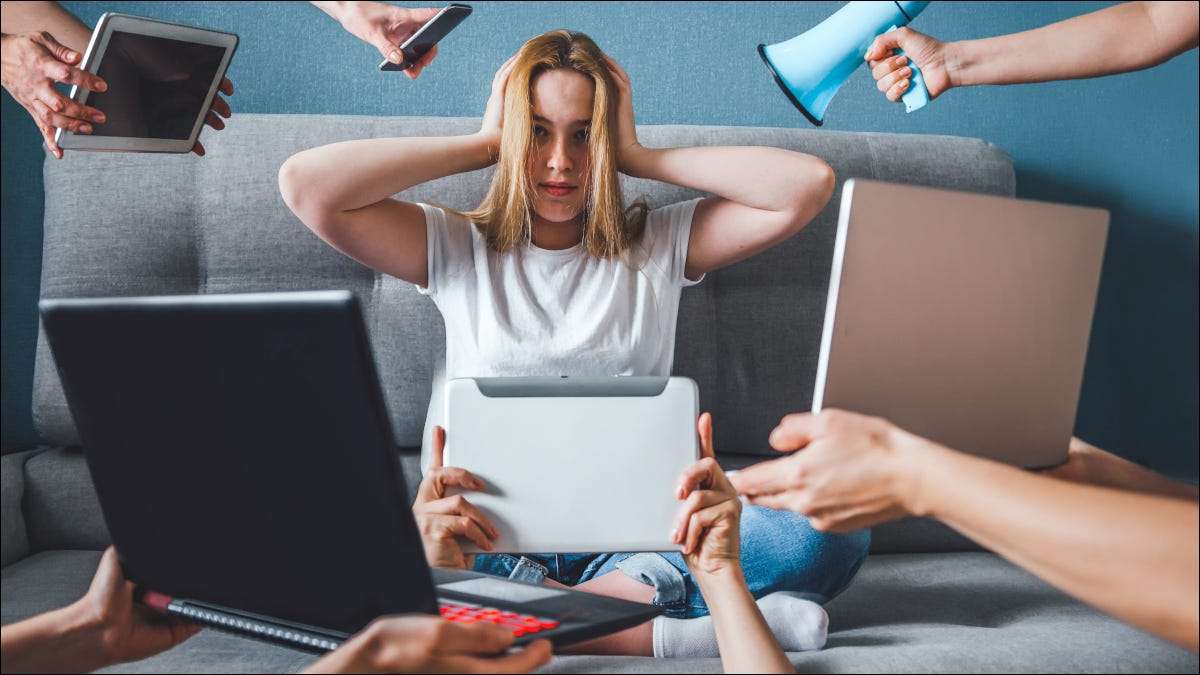Minecraft es un juego fantástico, y tiene una de las comunidades de modificación más grandes en la historia de los juegos. ¿Qué pasa si quieres agregar un toque personal a tu juego, pero no eres un artista gráfico? Aquí le mostramos cómo usar difusión estable para hacer texturas para Minecraft.
Todo lo que necesitas para empezar
Crea una carpeta para mantener tus texturas
Comience a generar texturas con difusión estable
Convirtiendo las texturas en un paquete de recursos para Minecraft
Todo lo que necesitas para empezar
Hay un montón de programas que necesitará antes de poder comenzar. Todos son gratuitos (o tienen alternativas gratuitas), a excepción de Minecraft.
- A Java Minecraft Instalación
- 7-Zip , Winrar , u otro Programa de archivo de archivos eso puede extraer activos de los archivos jar
- CAÑUTILLO , Paint.net , Photoshop u otro programa de edición de fotos de su elección
- Difusión estable, preferiblemente con una GUI
- A editor de texto sin formato , idealmente algo como Átomo o Código de Visual Studio , pero el bloc de notas también funciona
Si desea seguir exactamente con lo que hacemos, aquí está la lista exacta de cosas que usaremos en este tutorial:
- Java Minecraft versión 1.19.2
- 7-Zip
- CAÑUTILLO
- Difusión estable con una GUI
- Código de Visual Studio (VScode)
Si no va a usar todo el mismo software, digamos que si prefiere Atom a VScode, no debería importar mucho. Cada programa enumerado tiene toda la funcionalidad necesaria.
Asegúrese de ejecutar Minecraft al menos una vez después de descargarlo e instalarlo. El lanzador descarga más archivos la primera vez que se ejecuta el juego.
Una vez que hayas hecho todo eso, estamos listos para comenzar a producir texturas.
Crea una carpeta para mantener tus texturas
Debe crear una carpeta para contener todas las texturas que cree: ponemos las nuestras en el medio de nuestro escritorio donde no se perderá. Simplemente haga clic derecho en el escritorio, mouse sobre "nuevo", luego haga clic en "Carpeta". Llamamos a nuestro "htgExAMPLEXTEXTURES" ya que es fácil de recordar.
Los paquetes de textura de Minecraft, o paquetes de recursos, como los llama el juego, deben respetar la jerarquía de carpetas original de los activos del juego. Te mostraremos lo que eso significa.
Navegue a donde instaló Minecraft. Está en "c: \ users \ (Su nombre de usuario) \ AppData \ Roaming \ .Minecraft "por defecto.

Haga doble clic en la carpeta "Versiones", abra la subcarpeta "1.19.2", luego haga clic con el botón derecho "1.19.2.json" y abra el archivo con Z-ZIP.


Abra "Activos \ Minecraft \ Textures \ Block". Aquí es donde se almacenan la mayoría de las texturas para bloques de juegos: cosas como piedra, adoquines, corteza de árbol, flores, todos los minerales y gemas, y todo así.

Tenga en cuenta la ruta del archivo en la parte superior, marcada "1." Minecraft buscará ciertas texturas, como "diamond_ore.png", en esta ubicación. Eso significa que cuando queremos reemplazarlo con nuestra propia textura, necesitamos usar la misma estructura de carpetas o jerarquía de carpetas que el juego usa de forma predeterminada.
Regrese a la carpeta de paquete de textura en el escritorio y ábrala. Cree una nueva carpeta llamada "Activos" en la carpeta Texture Pack. Luego cree otra carpeta llamada "Minecraft" dentro de la carpeta de activos. Repita ese proceso para las carpetas "texturas" y "bloquear". Cuando hayas terminado, debería verse así:

Comience a generar texturas con difusión estable
La difusión estable es buena para generar todo tipo de imágenes. Resulta que, con el aviso correcto, también puede lograr que genere el tipo de imágenes planas que funcionan bien para las texturas del juego.
RELACIONADO: Cómo ejecutar difusión estable localmente con una GUI en Windows
Utilizamos el aviso que se da a continuación para generar nuestras texturas base, pero puede darle un poco de condimento si lo desea. Si quieres un paquete de textura psicodélico salvaje donde todo está hecho de ojos, bueno, más poder para ti. El nuestro tiene como objetivo tener un aspecto bastante realista.
No estamos construyendo un paquete de textura integral que reemplace cada textura. Vamos a reemplazar un puñado de texturas para ilustrar cómo puede abordar esto:
Comencemos con Stone, ya que también formará la base de todos los minerales. El aviso específico fue:
Suave Rock Surfhow Fotografías, textura del juego, activo del juego, fotorrealista, fotografía, 8k UHD
. Utilizamos el método de muestreo PLMS con 50 pasos de muestreo, mantuvimos el valor de CFG predeterminado de 7 y producimos imágenes en lotes de 10. Probablemente debería hacer lo mismo: la difusión estable es buena, pero no es perfecta. Querrá varias imágenes para que pueda elegir una que desee. Obtuvimos resultados decentes en nuestra primera carrera.

El primer resultado en la esquina superior izquierda parece ser bueno, por lo que elegiremos ese. Seleccione en las texturas mostradas y luego haga clic en "Guardar". La función Guardar registra todas las variables necesarias para recrear este lote específico de imágenes nuevamente. De esa manera, si algo sucede y pierde su textura por accidente, siempre puede generarla nuevamente.

La invención le permite reinterpretar selectivamente ciertas partes de una imagen basada en un nuevo mensaje. Lo usaremos para generar las variantes de mineral de nuestra textura de piedra base.
INPAINT tiene muchas de las mismas configuraciones que TXT2Img. Vamos a mantener CFG a las 7, usar el método de muestreo "DDIM" con 50 pasos de muestreo. Cerciorarse Ese "contenido enmascarado" está configurado en "ruido latente" y ese "modo de enmascaramiento" está configurado en "enmascarado".
Ahora que hemos discutido la configuración, hagamos un poco de mineral de diamantes. Usaremos
Diamantes azules hexagonales incrustados en piedra, fotorrealista, vibrante
para nuestro mensaje. Luego, tome su cursor, dibuje donde quiera que aparezcan los diamantes en la superficie de la piedra. El área que ha seleccionado se enmascarará en todo negro.

Después de que hayas terminado de enmascarar, haga clic en "Generar". Vamos a ir con el resultado de fondo medio.

Haga clic en "Guardar" nuevamente para asegurarse de no perder ningún resultado que desee.
Repita este proceso para tantos minerales o bloques como desee reemplazar. Estamos reemplazando robles, piedra, mineral de diamante y tierra. Aquí están las selecciones finales de textura que realizamos a continuación:

Convirtiendo las texturas en un paquete de recursos para Minecraft
Una vez que haya generado todas las texturas que desee, muévalas de la carpeta de salida de difusión estable en la carpeta "Bloque" en la carpeta de paquete de textura en su escritorio. La carpeta de salida de difusión estable predeterminada se encuentra en "C: \ stable-Diffusion-Webui-Master \ salidas \" en su computadora. Hay dos carpetas que son importantes: TXT2Img e IMG2Img. Cualquier cosa que genere solo un aviso será en TXT2Img, mientras que cualquier cosa que integre estará en IMG2Img.
Cada textura que mueva debe renunciar a la correspondencia correspondiente a la textura que desea reemplazar. Por ejemplo, la textura de la piedra pasa a llamarse "Stone.png".
También necesitamos escalar un poco estas imágenes, ya que actualmente son un poco grandes. Haga clic derecho en su textura, mouse sobre "Abrir con" y seleccione GIMP. Déle un segundo a GIMP un segundo para iniciar e importar su textura, haga clic en "Imagen" en la barra de menú en la parte superior, luego y seleccione "Imagen de escala".

Puede escalarlo tan lejos como desee: el valor predeterminado de Minecraft es de 16 × 16 píxeles, pero solo bajaremos a 128 × 128 para preservar los detalles. Ingrese las dimensiones que desea y haga clic en "Escala".

Inmediatamente notará que su imagen es mucho más pequeña de lo que era antes. Haga clic en "Archivo" en la esquina superior izquierda, luego haga clic en "Sobrescribir Stone.png".

Repita el proceso para todas las texturas que desea reemplazar.
La parte dificil ya paso. Lo último que debemos hacer es generar un archivo que le indique al juego que las imágenes que proporcionamos deben usarse como un paquete de recursos de Minecraft. Haga clic con el botón derecho en el espacio vacío, mouse sobre "nuevo", luego haga clic en "Documento de texto". Inmediatamente podrá escribir un nombre. Vaya al final de la línea, más allá de la extensión del archivo ".txt", y borre todo, luego ingrese:

Luego presione la tecla ENTER. Obtendrás una advertencia sobre hacer eso. Normalmente la advertencia es correcta; renombrar las extensiones de archivos al azar es una mala práctica. En este caso, sin embargo, no importa en absoluto. Simplemente haga clic en "Sí".

Por supuesto, Windows no tiene absolutamente ninguna idea de qué es un archivo ".mcmeta" a menos que se haya metido con los archivos de Minecraft antes, por lo que no sabrá cómo abrirlo. Haga doble clic en el archivo ".mcmeta" y ábralo con el código Visual Studio, o cualquier editor de texto que haya elegido.

Abra el archivo McMeta y pegue los siguientes contenidos en:
El
"Pack_format:": 9,
La línea es significativa. Le permite a Minecraft saber para qué versión del juego está diseñado su paquete de recursos. Aquí hay una tabla útil si está modificando una versión diferente de Minecraft:
Después de pegar las líneas requeridas, presione Ctrl+S o haga clic en Archivo y GT; Guarde en la esquina superior izquierda. Ha terminado de editar el archivo, así que cierre su editor de texto.
Seleccione tanto "Pack.mcmeta" como la carpeta "Activos", haga clic con el botón derecho en cualquiera de ellos, mouse más de 7-ZIP y haga clic en "Agregar a YourFoldername.zip". No lo agregue accidentalmente a un archivo ".7Z".

RELACIONADO: Cómo limpiar su desordenado menú contextual de Windows
Copie y pegue el archivo zip que acaba de crear en la carpeta Minecraft Resource Pack. Por defecto, se encuentra en "C: \ Users \ (Su nombre de usuario) \ AppData \ Roaming \ .Minecraft \ ResourcePacks ", aunque eso podría ser diferente si lo instaló en otro lugar.
Eres bueno para ir. Inicie Minecraft, luego vaya a Opciones y GT; Paquetes de recursos y seleccione el paquete que acaba de hacer.

Cuando se carga en cualquier mundo, sus texturas reemplazarán las texturas de vainilla correspondientes. Aquí están, justo en fila:

La difusión estable reduce el tiempo requerido para hacer una nueva textura enormemente, incluso si tiene que hacer un poco de corrección en algunas texturas.
Por ejemplo, nuestra textura de base de piedra es un poco oscura. Puede arreglar fácilmente algo así importándolo en GIMP o Photoshop y aligerándolo un poco. Podríamos hacer rápidamente una variante de roble oscuro entrando en GIMP y dejando caer los reflejos un poco en la textura de roble que ya hicimos. No lleva más de unos minutos, como máximo, una vez que se sienta cómodo usando un editor de fotos.
Las entidades son más difíciles de retirar debido a sus geometrías más complejas. Sin embargo, la difusión estable se puede usar fácilmente para generar pieles, metales, texturas de madera, texturas de la piel y básicamente cualquier otra cosa que necesite. La dificultad adicional es UV que desenvuelve las texturas, por lo que se aplican correctamente a los modelos.
Y esto es solo el comienzo. Los esfuerzos de la comunidad ya han llevado a la creación de herramientas que pueden Use la IA para generar nuevas texturas perfectas a pedido en Blender . No se sabe con certeza cuál es el futuro de Arte generado por IA Se verá como, pero la comunidad de modificación y bricolaje ciertamente continuará haciendo cosas extraordinarias con ella.
- › Microsoft Edge está obteniendo chat de IA y un nuevo look en Windows
- › Wyze está abajo, no eres solo tú
- › Bose QuietComfort Earbuds 2 Revisión: Un paso adelante para el audio de cancelación de ruido
- › El OnePlus 11 está aquí, pero con un comienzo difícil
- › Deja de usar el teclado y el mouse que vinieron con tu PC
- › Su próximo dispositivo Smart Home podría tener 5G